So beheben Sie „Fehlercode: 2123-1502“ auf Nintendo Switch
Der Fehlercode 2123-1502 auf der Switch bedeutet, dass die Switch keine dauerhafte Verbindung zu den Nintendo-Servern aufrechterhalten kann und daher keine Anwendungen oder Spiele herunterladen (oder aktualisieren) kann.
 Fehlercode: 2123-1502 bei Nintendo Switch Fix
Fehlercode: 2123-1502 bei Nintendo Switch Fix
Abgesehen von den Nintendo-seitigen Problemen kann es viele clientseitige Gründe geben, die eine grundlegende Rolle bei der Entstehung des Fehlers spielen können. Hier sind einige der häufigsten:
- Schlafmodus des Nintendo Switch: Wenn der Nintendo Switch in den Ruhezustand wechselt, während der Download oder die Aktualisierung des Inhalts läuft, kann dies die Verbindung zwischen dem Switch und seinen Servern unterbrechen, was zum Switch-Fehler 2123-1502 führt.
- Beschädigter Cache der Nintendo-Konsole: Der beschädigte Cache der Nintendo Switch könnte den Fehlercode 2123-1502 verursachen, da die Download-Pakete nicht richtig zwischengespeichert werden konnten.
- Falsche DNS-Konfiguration der Switch: Wenn das DNS des Netzwerks die Webadressen der Nintendo-Server nicht richtig übersetzen konnte, könnte dies die Ursache für den Switch-Fehler 2123 sein.
- Veraltete oder beschädigte Firmware des Nintendo Switch: Wenn die Firmware des Switch veraltet oder beschädigt ist, kann dies zu dem Fehler führen, da es zu einer Inkompatibilität zwischen dem Switch und seinen Servern kommen kann.
Versuchen Sie den Download über die Download-Optionen erneut
Der Fehler beim Herunterladen der Anwendung oder des Spiels mit dem Fehler 2123-1502 könnte ein vorübergehender Fehler im Handshake-Protokoll zwischen dem Switch und seinen Servern sein. Hier kann der vorliegende Fehler möglicherweise durch einen erneuten Versuch des Downloads über die Download-Optionen behoben werden. Bevor Sie fortfahren, stellen Sie sicher, dass auf dem Switch genügend Speicherplatz verfügbar ist, um den Download abzuschließen.
- Klicken Sie zunächst auf „Abbrechen“, um den Download abzubrechen, und versuchen Sie dann, den Download erneut durchzuführen, indem Sie auf die Download-Schaltfläche klicken (Sie können die Download-Schaltfläche möglicherweise 15 Mal oder öfter zuspammen). Wenn der Download beginnt, lassen Sie ihn abschließen.
- Wenn der Fehler weiterhin besteht, klicken Sie erneut auf „Abbrechen“, um den problematischen Download abzubrechen. Wenn die Download-Schaltfläche angezeigt wird, klicken Sie darauf.
- Wählen Sie dann schnell (damit der Fehler nicht auftritt) Download-Optionen (oder Download-Einstellungen) aus.
 Klicken Sie für den problematischen Download auf Download-Optionen
Klicken Sie für den problematischen Download auf Download-Optionen - Warten Sie nun geduldig, bis der Download im Hintergrund abgeschlossen ist. Drücken Sie während des Vorgangs nichts. Wenn der Download abgeschlossen ist, wird oben links die Meldung „Download erfolgreich“ angezeigt.
- Wenn dies fehlschlägt, prüfen Sie, ob das Problem durch einen erneuten Downloadversuch bei angedocktem Switch behoben wird.
- Wenn das Problem weiterhin besteht, prüfen Sie, ob das Herunterladen oder Aktualisieren einer Anwendung oder eines Spiels aus dem E-Shop das Problem löst.
Aktivieren und deaktivieren Sie den Flugmodus des Nintendo Switch
Wenn während des Downloads ein vorübergehender Kommunikationsfehler das Problem verursacht, kann der Fehler möglicherweise durch Deaktivieren und Aktivieren des Flugmodus des Nintendo Switch behoben werden, da die Kommunikationsmodule wiederhergestellt werden.
- Starten Sie die Systemeinstellungen des Nintendo Switch und gehen Sie zur Registerkarte Flugmodus (oder Flugzeugmodus).
 Öffnen Sie die Systemeinstellungen von Nintendo Switch
Öffnen Sie die Systemeinstellungen von Nintendo Switch - Aktivieren Sie nun im rechten Bereich den Flugmodus und warten Sie 1 Minute.
 Aktivieren Sie den Flugmodus des Nintendo Switch
Aktivieren Sie den Flugmodus des Nintendo Switch - Deaktivieren Sie dann den Flugmodus und prüfen Sie, ob der Download gestartet wurde, ohne dass der Fehler 2123-1502 angezeigt wird.
Ändern Sie die bevorzugte Sprache des Nintendo Switch
Wenn ein Fehler in der Benutzeroberfläche (insbesondere in den Sprachmodulen) von Switch dazu führt, dass der Benutzer den Download nicht abschließen kann, kann dies das besprochene Problem auslösen. Hier kann das Problem möglicherweise gelöst werden, indem Sie die Sprache des Switches ändern und dann zur bevorzugten Sprache zurückkehren.
- Starten Sie die Systemeinstellungen des Nintendo Switch und gehen Sie zur Registerkarte „System“.
- Öffnen Sie nun Sprache und wählen Sie eine andere Sprache (z. B. Deutsch). Verlassen Sie den Bildschirm nicht, da Sie die Sprache sonst möglicherweise nicht einfach wieder ändern können.
 Öffnen Sie Language im System-Tab des Nintendo Switch
Öffnen Sie Language im System-Tab des Nintendo Switch - Sobald die Benutzeroberfläche in der neuen Sprache angezeigt wird, setzen Sie die Spracheinstellung auf Ihre bevorzugte Sprache (z. B. Englisch) zurück und prüfen Sie, ob der Switch den Fehler 2123-1502 beseitigt.
 Ändern Sie die bevorzugte Sprache des Nintendo Switch
Ändern Sie die bevorzugte Sprache des Nintendo Switch
Deaktivieren Sie den Schlafmodus des Nintendo Switch
Ein Download auf die Nintendo Switch schlägt möglicherweise fehl, wenn die Switch während des Downloads in den Ruhezustand wechselt und die Verbindung zu den Nintendo-Servern verliert. In einem solchen Fall können Sie den Fehlercode 2123-1502 auf dem Switch beheben, indem Sie dessen Ruhemodus deaktivieren.
- Starten Sie die Systemeinstellungen des Switch und gehen Sie zur Registerkarte „Schlafmodus“.
- Klicken Sie nun auf „Automatischer Ruhezustand“ und wählen Sie „Nie“.
 Öffnen Sie „Auto Sleep“ auf der Registerkarte „Sleep Mode“ des Nintendo Switch
Öffnen Sie „Auto Sleep“ auf der Registerkarte „Sleep Mode“ des Nintendo Switch - Speichern Sie dann die Änderungen und wiederholen Sie den Download, um zu prüfen, ob er heruntergeladen wird.
 Stellen Sie den automatischen Ruhezustand des Nintendo Switch auf „Nie“.
Stellen Sie den automatischen Ruhezustand des Nintendo Switch auf „Nie“.
Entfernen Sie die Wi-Fi-Verbindung des Nintendo Switch und fügen Sie sie erneut hinzu
Ein vorübergehender Fehler in den Kommunikationsmodulen des Nintendo kann zum Switch-Fehler 2123-1502 führen. Hier kann das Problem möglicherweise durch Entfernen und erneutes Hinzufügen der Wi-Fi-Verbindung des Nintendo Switch gelöst werden.
- Starten Sie die Systemeinstellungen des Switch und wählen Sie die Option Internet.
 Öffnen Sie die Interneteinstellungen des Nintendo Switch
Öffnen Sie die Interneteinstellungen des Nintendo Switch - Öffnen Sie nun die Interneteinstellungen und wählen Sie das verwendete Netzwerk (z. B. WLAN) aus.
 Wählen Sie das Netzwerk in den Interneteinstellungen der Nintendo Switch aus
Wählen Sie das Netzwerk in den Interneteinstellungen der Nintendo Switch aus - Klicken Sie dann auf Einstellungen löschen. Für Verbindungen mit WPA-Sicherheit können Sie das erweiterte Setup öffnen und die entsprechende Datei entfernen.
 Löschen Sie die Netzwerkeinstellungen im Nintendo Switch
Löschen Sie die Netzwerkeinstellungen im Nintendo Switch - Bestätigen Sie nun, die Einstellungen zu löschen, und fügen Sie anschließend die Wi-Fi-Verbindung wieder hinzu.
 Bestätigen Sie, um die Netzwerkeinstellungen des Nintendo Switch zu löschen
Bestätigen Sie, um die Netzwerkeinstellungen des Nintendo Switch zu löschen - Überprüfen Sie nun, ob der Download abgeschlossen werden kann und der Switch-Fehler behoben ist.
- Wenn dies fehlschlägt, prüfen Sie, ob der Download abgeschlossen werden kann, indem Sie den Switch an ein Ethernet-Netzwerk anschließen (Sie können einen USB-Netzwerkadapter verwenden). Beachten Sie, dass einige Benutzer möglicherweise den Konnektivitätstest des Switch durchführen müssen, bevor sie den Download versuchen.
Starten Sie den Switch und Router neu
Ein vorübergehender Fehler des Switches oder Routers kann zu dem Fehler führen, da er den Downloadvorgang der Anwendung/des Spiels behindern kann. Ein Neustart beider Geräte kann das Problem lösen.
- Halten Sie den Netzschalter des Nintendo Switch gedrückt, bis er ausgeschaltet ist (sogenannter Hard-Neustart).
- Sobald der Schalter ausgeschaltet ist, schalten Sie den Router aus und ziehen Sie das Netzkabel von der Quelle ab.
 Trennen Sie den Router von der Stromquelle
Trennen Sie den Router von der Stromquelle - Warten Sie 5 Minuten und schalten Sie dann den Router ein, nachdem Sie das Netzkabel wieder angeschlossen haben.
- Sobald die Router-LEDs stabil leuchten, schalten Sie den Nintendo Switch ein und prüfen Sie anschließend, ob der Fehler 2123-1502 behoben ist.
- Wenn nicht, starten Sie die Systemeinstellungen des Nintendo Switch und aktivieren Sie den Flugzeugmodus.
- Drücken Sie nun den Netzschalter des Nintendo Switch und wählen Sie „Ausschalten“, sobald die Energieoptionen angezeigt werden.
 Schalten Sie den Nintendo Switch aus
Schalten Sie den Nintendo Switch aus - Entfernen Sie dann die SD-Karte aus dem Switch (nachdem der Switch ausgeschaltet wurde) und drücken Sie die Ein-/Aus-Taste, um den Switch einzuschalten.
 Entfernen Sie die SD-Karte aus dem Nintendo Switch
Entfernen Sie die SD-Karte aus dem Nintendo Switch - Sobald der Switch ordnungsgemäß eingeschaltet ist und sein Startbildschirm angezeigt wird, halten Sie die Ein-/Aus-Taste gedrückt, bis die Energieoptionen angezeigt werden.
- Wählen Sie nun „Ausschalten“ und legen Sie die SD-Karte wieder in den Switch ein, sobald der Switch ausgeschaltet ist.
- Schalten Sie dann den Switch ein und sobald der Switch ordnungsgemäß eingeschaltet ist, öffnen Sie seine Systemeinstellungen.
- Deaktivieren Sie nun den Flugmodus und prüfen Sie, ob der Nintendo Switch einwandfrei funktioniert.
- Wenn nicht, wiederholen Sie die Schritte 5 bis 11, prüfen Sie jedoch bei Schritt 11, ob das Problem durch das Herunterladen von etwas aus dem E-Shop behoben wird.
Leeren Sie den Cache des Nintendo Switch
Die Fehlermeldung kann auftreten, wenn der Cache des Nintendo Switch beschädigt ist. Aus diesem Grund gibt es ein Problem mit heruntergeladenen Paketen. In diesem Szenario können Sie den Fehlercode 2123 auf einem Nintendo Switch beheben, indem Sie den Cache des Switch leeren.
- Starten Sie die Systemeinstellungen des Nintendo Switch und öffnen Sie die Registerkarte „System“.
- Wählen Sie nun Formatierungsoptionen und klicken Sie auf Cache leeren.
 Öffnen Sie die Formatierungsoptionen des Nintendo Switch
Öffnen Sie die Formatierungsoptionen des Nintendo Switch - Wählen Sie dann den Benutzer aus und befolgen Sie die Anweisungen auf dem Bildschirm, um den Cache des Nintendo Switch zu leeren.
 Leeren Sie den Cache des Nintendo Switch
Leeren Sie den Cache des Nintendo Switch - Wenn Sie fertig sind, starten Sie den Switch neu und prüfen Sie nach dem Neustart, ob er einwandfrei funktioniert.
Aktualisieren Sie die Firmware des Nintendo Switch auf die neueste Version
Wenn die Firmware des Nintendo Switch nicht auf die neueste Version aktualisiert wird, kann die Inkompatibilität mit den Nintendo-Servern zu dem vorliegenden Fehler führen. Wenn das Problem außerdem auf einen Fehler in der Firmware des Switch zurückzuführen ist, könnten die fehlenden Patches die Ursache sein. In diesem Szenario kann das Problem möglicherweise durch Aktualisieren der Firmware des Nintendo Switch auf die neueste Version behoben werden.
- Starten Sie die Systemeinstellungen des Switch und gehen Sie zur Registerkarte „System“.
- Wählen Sie nun im rechten Bereich Systemupdate aus und lassen Sie das Update installieren (sofern ein Update verfügbar ist).
 Offenes System-Update der Nintendo Switch
Offenes System-Update der Nintendo Switch - Sobald die Firmware aktualisiert ist, starten Sie den Switch neu und prüfen Sie nach dem Neustart, ob er normal funktioniert.
Aktualisieren Sie die problematische Software manuell
Da die automatischen Updates für die Spiele oder Anwendungen fehlschlagen, kann der Fehlercode 2123 durch manuelles Aktualisieren behoben werden.
- Wählen Sie auf dem Startbildschirm der Switch die problematische Software aus (ohne sie zu starten) und drücken Sie die +-Taste (Starttaste) des Controllers.
- Navigieren Sie nun im angezeigten Menü zur Registerkarte „Softwareaktualisierung“ und wählen Sie im rechten Bereich „Über das Internet“ aus.
 Manuelles Aktualisieren einer Software über das Internet auf dem Nintendo Switch
Manuelles Aktualisieren einer Software über das Internet auf dem Nintendo Switch - Warten Sie dann, bis die Software aktualisiert ist, und wiederholen Sie den Vorgang auch für die anderen problematischen Anwendungen.
- Überprüfen Sie anschließend, ob der Switch den Fehler 2123-1502 beseitigt.
- Wenn dies fehlschlägt, prüfen Sie, ob die Deinstallation einiger (leichterer) Spiele das Problem löst.
Ändern Sie die DNS-Einstellungen des Nintendo Switch
Dies kann auch auftreten, wenn das DNS des Netzwerks die Webadressen der Nintendo-Server nicht richtig auflösen kann. In einem solchen Fall kann das Problem möglicherweise durch Ändern des DNS des Nintendo Switch behoben werden.
- Starten Sie die Einstellungen des Nintendo Switch und öffnen Sie die Registerkarte „Internet“.
- Wählen Sie nun „Interneteinstellungen“ und wählen Sie das Netzwerk (z. B. WLAN) aus.
- Öffnen Sie nun „Einstellungen ändern“ und klicken Sie auf „Manuell“.
 Ändern Sie die Netzwerkeinstellungen im Nintendo Switch
Ändern Sie die Netzwerkeinstellungen im Nintendo Switch - Legen Sie dann die folgenden Google-DNS-Werte (oder einen anderen öffentlichen DNS-Server Ihrer Wahl) fest: Primärer DNS: 8.8.8.8 Sekundärer DNS: 8.8.4.4
 Wählen Sie „Manuell“ in den DNS-Einstellungen des Nintendo Switch
Wählen Sie „Manuell“ in den DNS-Einstellungen des Nintendo Switch - Klicken Sie nun auf Speichern und starten Sie den Switch neu.
 Ändern Sie den primären und sekundären DNS-Server des Nintendo Switch
Ändern Sie den primären und sekundären DNS-Server des Nintendo Switch - Überprüfen Sie beim Neustart, ob der Switch den Fehler 2123-1502 beseitigt.
Ändern Sie die MTU-Größe des Nintendo Switch
MTU (maximale Übertragungseinheit) ist die maximale Größe des Datenpakets oder der Framegröße, die ein Netzwerk senden kann. Wenn die MTU-Größe des Nintendo Switch nicht mit dem Netzwerk kompatibel ist, kann dies zum Fehlercode 2123 führen In einem solchen Szenario könnte eine Änderung der MTU-Größe des Nintendo Switch das Problem sein.
- Starten Sie die Systemeinstellungen des Nintendo Switch und öffnen Sie das Internet.
- Wählen Sie dann „Interneteinstellungen“ und klicken Sie auf das verwendete Netzwerk (z. B. WLAN).
- Öffnen Sie nun „Einstellungen ändern“ und wählen Sie „MTU“.
 Ändern Sie die MTU des Nintendo Switch auf 1500
Ändern Sie die MTU des Nintendo Switch auf 1500 - Ändern Sie dann die MTU-Nummer auf 1500 und starten Sie den Switch neu, nachdem Sie die Änderungen gespeichert haben.
- Überprüfen Sie beim Neustart, ob der Switch-Fehler 2123-1502 behoben ist.
Setzen Sie den Nintendo Switch auf die Werkseinstellungen zurück
Wenn das Problem durch keine der oben genannten Maßnahmen behoben werden konnte, ist eine beschädigte Firmware der Nintendo Switch ausgeschlossen. Hier kann das Problem möglicherweise durch Zurücksetzen des Nintendo Switch auf die Werkseinstellungen behoben werden.
Überprüfen Sie vor dem Verschieben, ob die Nintendo-Dienste aktiv sind. Wenn ja, können Sie die Daten des Switches sichern und mit dem Zurücksetzen fortfahren. Vergessen Sie auch nicht, die SD-Karte nach dem Ausschalten des Switch aus dem Switch zu entfernen (andernfalls werden auch die darauf befindlichen Daten gelöscht).
- Starten Sie die Systemeinstellungen von Switch und gehen Sie zur Registerkarte „System“.
- Öffnen Sie nun die Formatierungsoptionen und geben Sie die Kindersicherungs-PIN ein (falls erforderlich).
- Klicken Sie dann auf „Konsole initialisieren“ und lesen Sie die Informationen zu den Dingen, die gelöscht werden sollen, gründlich durch (erstellen Sie eine Sicherungskopie der wesentlichen Elemente).
 Klicken Sie auf Konsole des Nintendo Switch initialisieren
Klicken Sie auf Konsole des Nintendo Switch initialisieren - Klicken Sie nun auf Weiter und wählen Sie Werkseinstellungen wiederherstellen.
- Warten Sie dann, bis der Reset-Vorgang des Switches abgeschlossen ist (bei neueren Switches kann es etwa 5 Minuten dauern).
- Sobald der Rücksetzvorgang abgeschlossen ist, richten Sie den Switch gemäß Ihren Anforderungen ein und hoffentlich wird der Fehler 2123-1502 behoben.

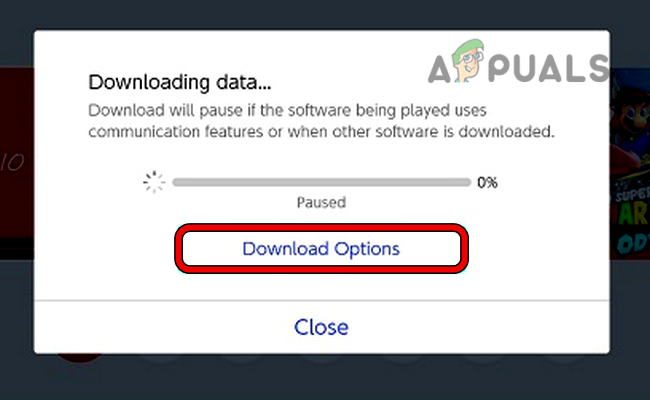 Klicken Sie für den problematischen Download auf Download-Optionen
Klicken Sie für den problematischen Download auf Download-Optionen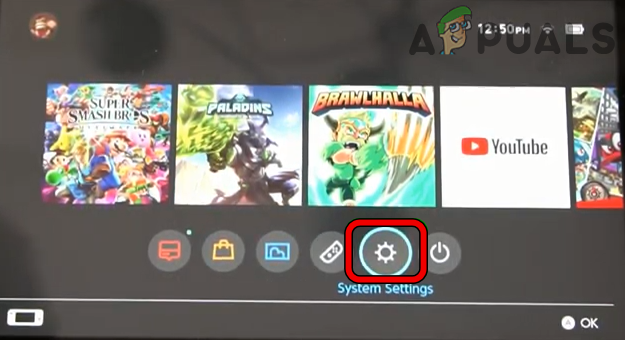 Öffnen Sie die Systemeinstellungen von Nintendo Switch
Öffnen Sie die Systemeinstellungen von Nintendo Switch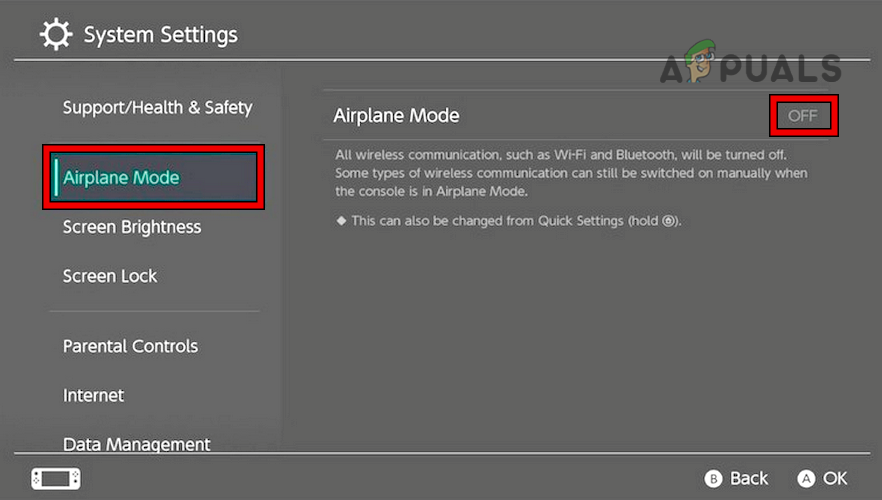 Aktivieren Sie den Flugmodus des Nintendo Switch
Aktivieren Sie den Flugmodus des Nintendo Switch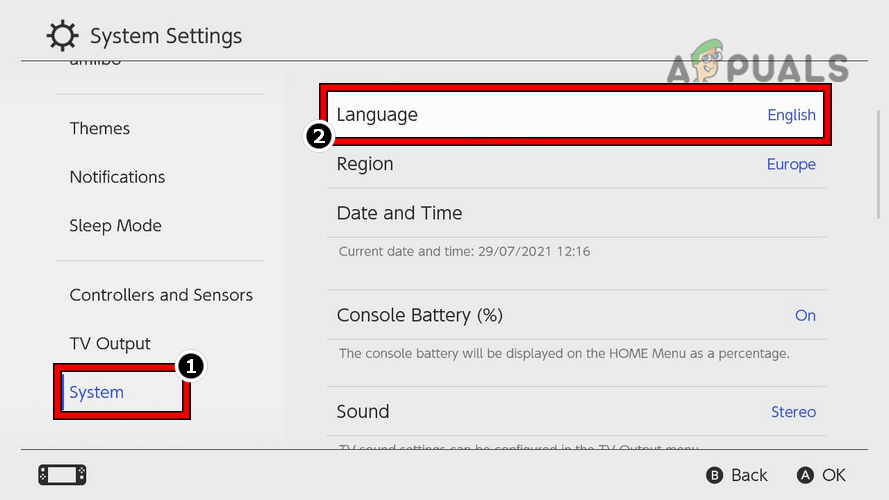 Öffnen Sie Language im System-Tab des Nintendo Switch
Öffnen Sie Language im System-Tab des Nintendo Switch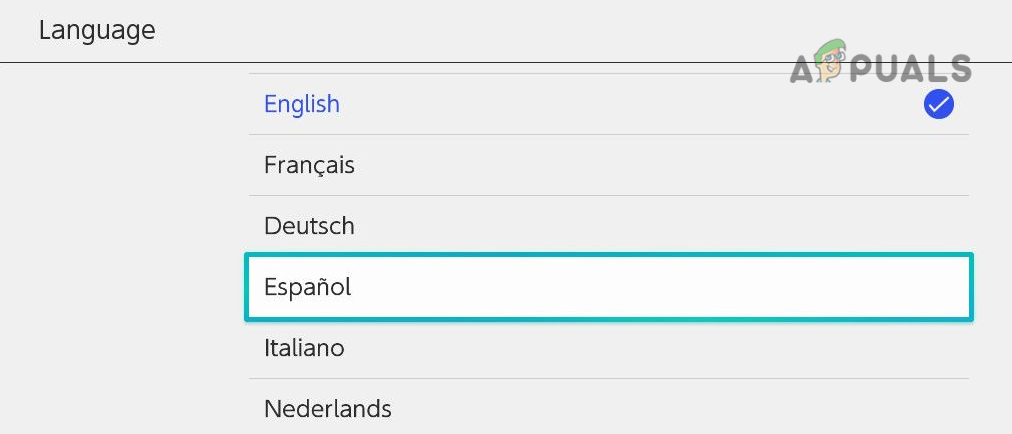 Ändern Sie die bevorzugte Sprache des Nintendo Switch
Ändern Sie die bevorzugte Sprache des Nintendo Switch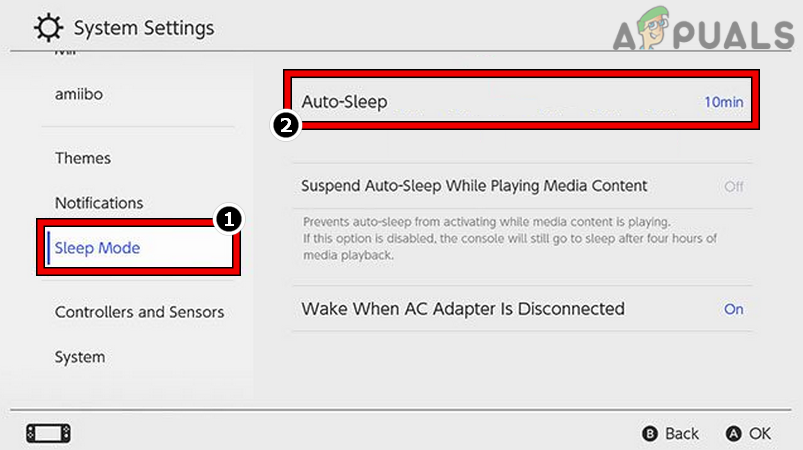 Öffnen Sie „Auto Sleep“ auf der Registerkarte „Sleep Mode“ des Nintendo Switch
Öffnen Sie „Auto Sleep“ auf der Registerkarte „Sleep Mode“ des Nintendo Switch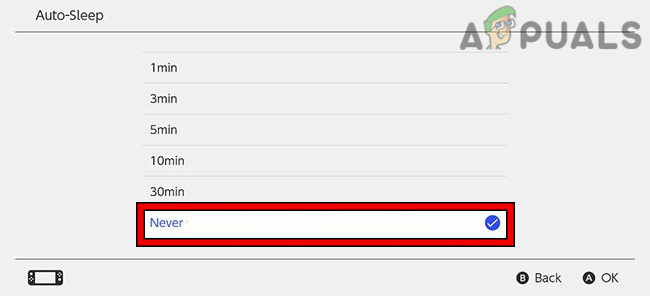 Stellen Sie den automatischen Ruhezustand des Nintendo Switch auf „Nie“.
Stellen Sie den automatischen Ruhezustand des Nintendo Switch auf „Nie“.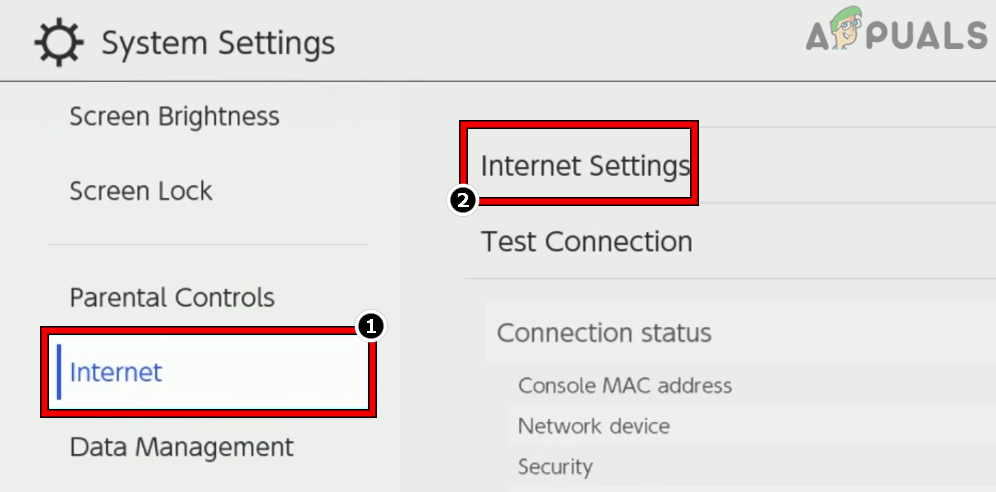 Öffnen Sie die Interneteinstellungen des Nintendo Switch
Öffnen Sie die Interneteinstellungen des Nintendo Switch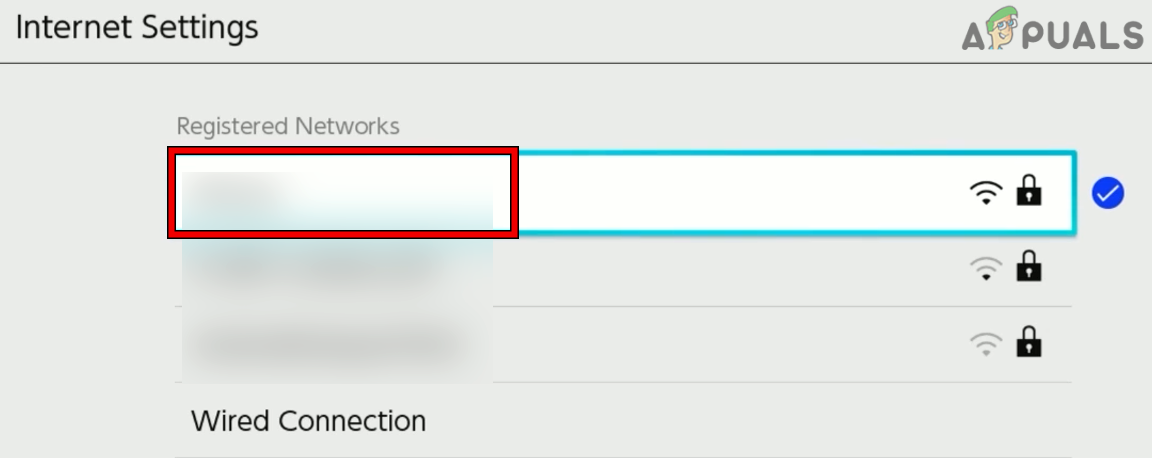 Wählen Sie das Netzwerk in den Interneteinstellungen der Nintendo Switch aus
Wählen Sie das Netzwerk in den Interneteinstellungen der Nintendo Switch aus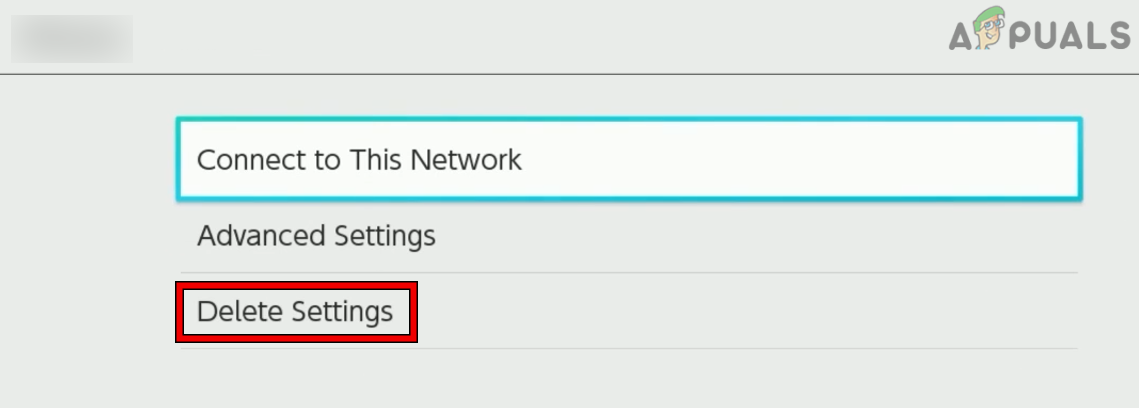 Löschen Sie die Netzwerkeinstellungen im Nintendo Switch
Löschen Sie die Netzwerkeinstellungen im Nintendo Switch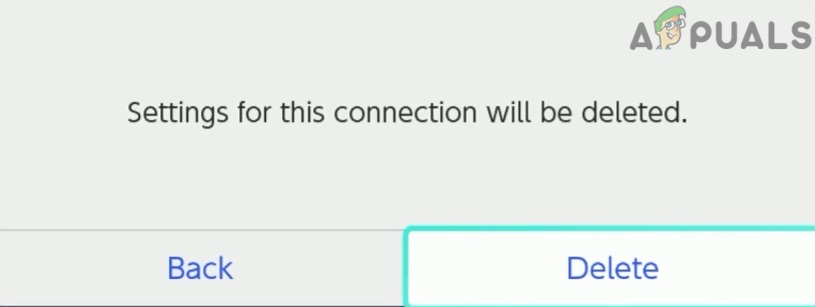 Bestätigen Sie, um die Netzwerkeinstellungen des Nintendo Switch zu löschen
Bestätigen Sie, um die Netzwerkeinstellungen des Nintendo Switch zu löschen Trennen Sie den Router von der Stromquelle
Trennen Sie den Router von der Stromquelle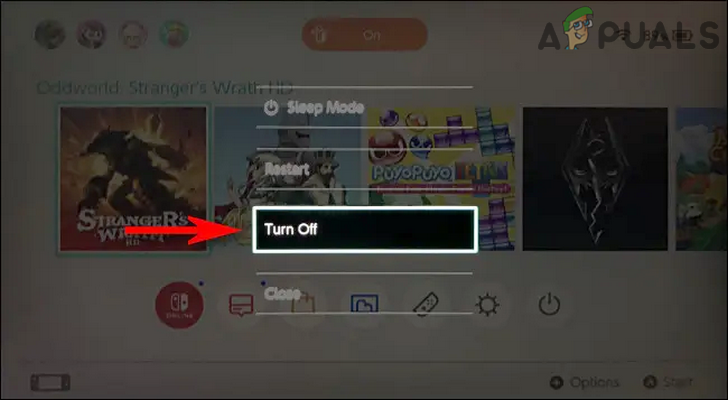 Schalten Sie den Nintendo Switch aus
Schalten Sie den Nintendo Switch aus Entfernen Sie die SD-Karte aus dem Nintendo Switch
Entfernen Sie die SD-Karte aus dem Nintendo Switch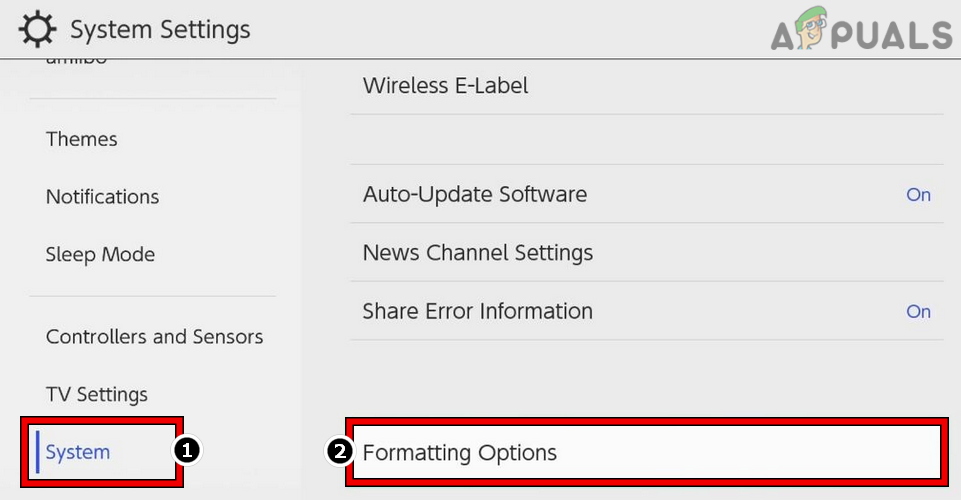 Öffnen Sie die Formatierungsoptionen des Nintendo Switch
Öffnen Sie die Formatierungsoptionen des Nintendo Switch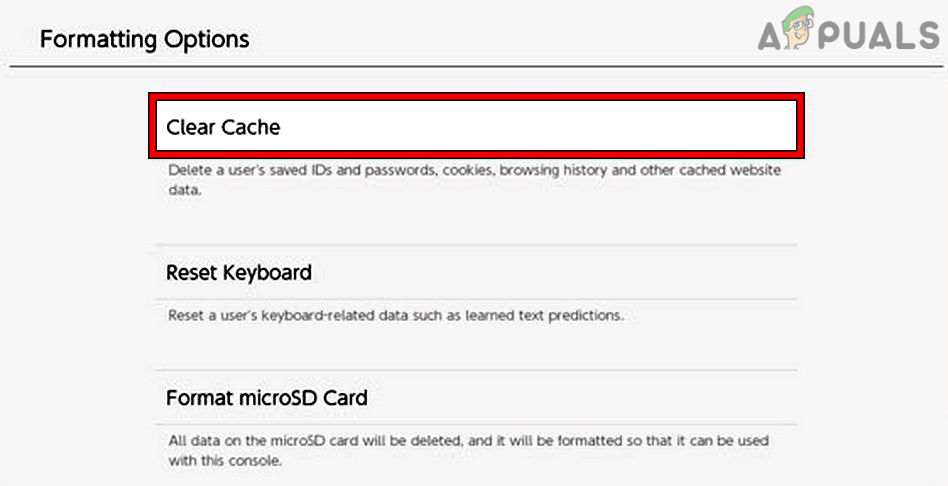 Leeren Sie den Cache des Nintendo Switch
Leeren Sie den Cache des Nintendo Switch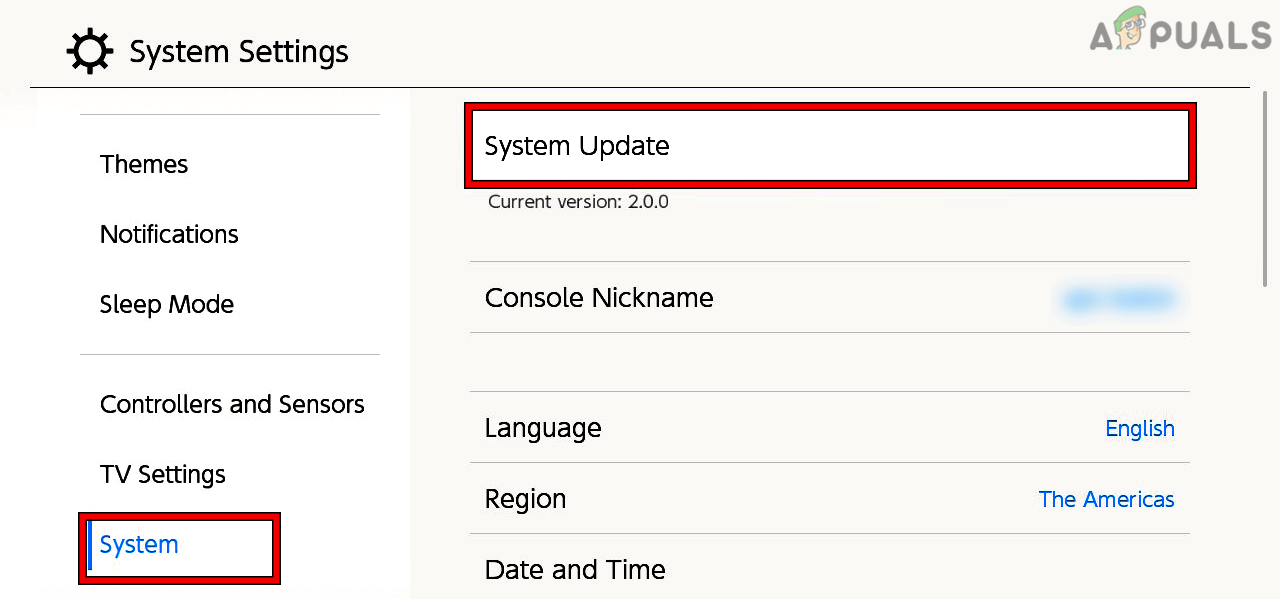 Offenes System-Update der Nintendo Switch
Offenes System-Update der Nintendo Switch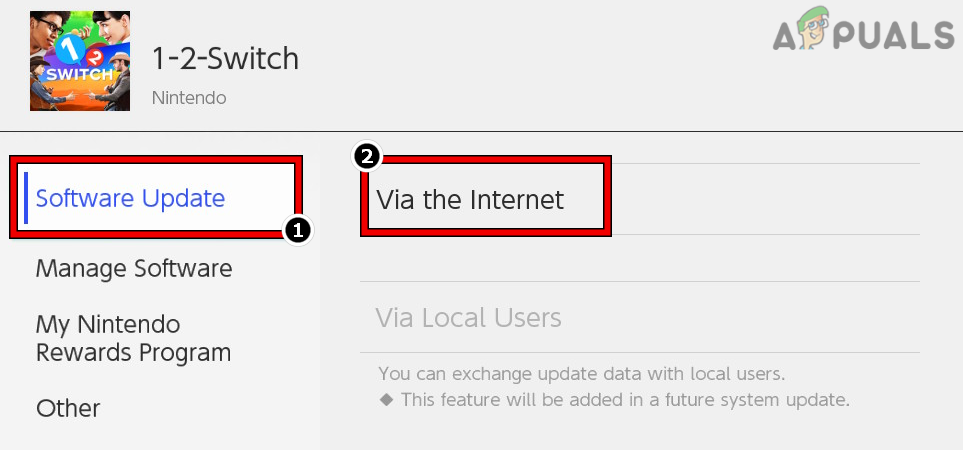 Manuelles Aktualisieren einer Software über das Internet auf dem Nintendo Switch
Manuelles Aktualisieren einer Software über das Internet auf dem Nintendo Switch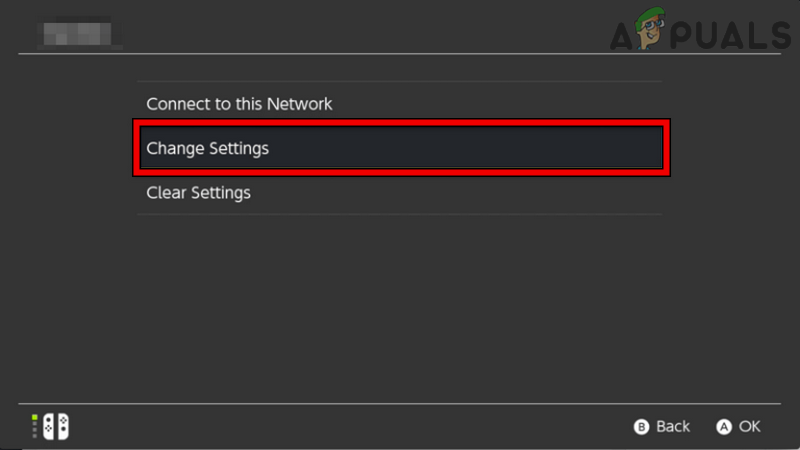 Ändern Sie die Netzwerkeinstellungen im Nintendo Switch
Ändern Sie die Netzwerkeinstellungen im Nintendo Switch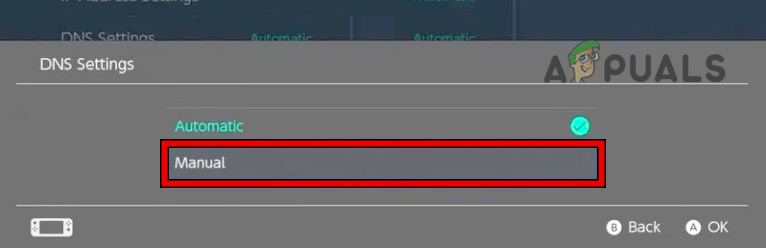 Wählen Sie „Manuell“ in den DNS-Einstellungen des Nintendo Switch
Wählen Sie „Manuell“ in den DNS-Einstellungen des Nintendo Switch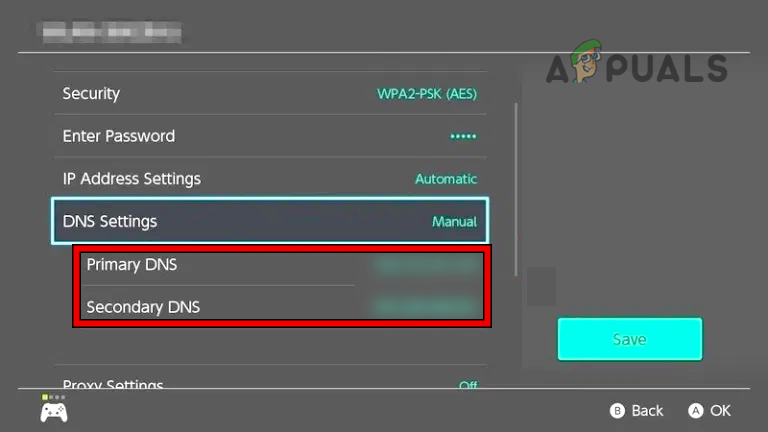 Ändern Sie den primären und sekundären DNS-Server des Nintendo Switch
Ändern Sie den primären und sekundären DNS-Server des Nintendo Switch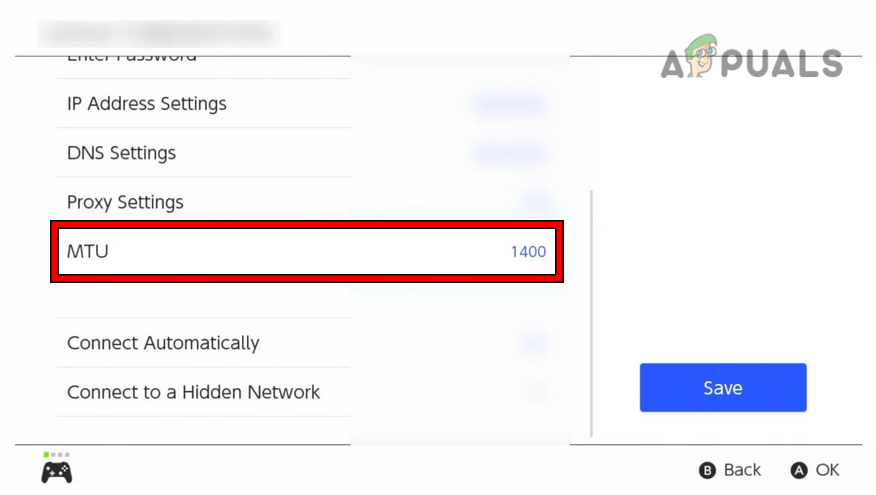 Ändern Sie die MTU des Nintendo Switch auf 1500
Ändern Sie die MTU des Nintendo Switch auf 1500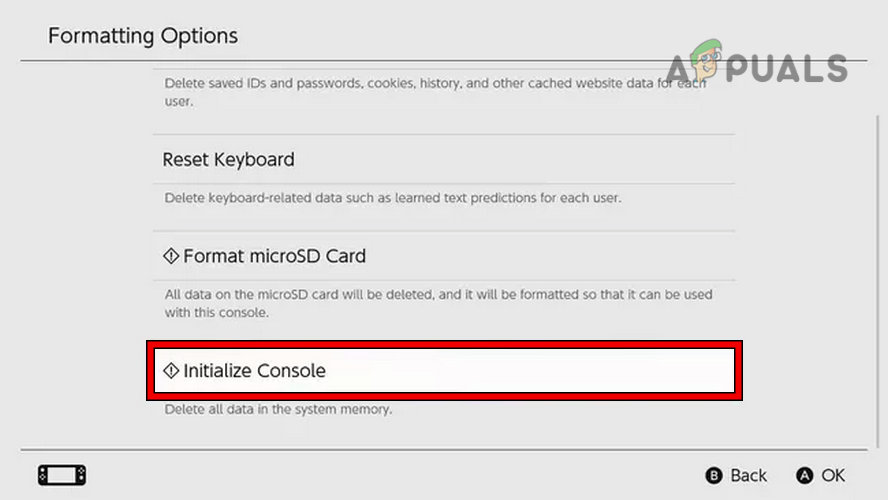 Klicken Sie auf Konsole des Nintendo Switch initialisieren
Klicken Sie auf Konsole des Nintendo Switch initialisieren




![So löschen Sie Benutzer auf PS4 in 6 einfachen Schritten [2023 Guide]](https://okidk.de/wp-content/uploads/2023/11/2caf7487-899c-406b-84a7-18443b3ab4d1.webp-768x439.webp)